
ドラガルズのサーバーって何?よう分からん・・・



サーバーについて解説します。
この記事ではドラガルズのサーバー切り替えについて解説します!
【ドラガルズ】サーバーを切り替える前に注意した方がいいこと



サーバー切り替えたらどうなるの?



チュートリアルからのスタートになります。
サーバーを切り替えるとチュートリアルからやり直しになるので注意してください!
サーバーを切り替える前にアカウント連携をしておきましょう!
あとサーバー切替を使ってリセマラをすることもできます。
【ドラガルズ】サーバーの切り替え方



どうやって切り替えればいいの?



やり方を解説します。
サーバーの切り替え方
- ホーム画面からプロフィールアイコンをタップ
- プロフィール画面の右上にある歯車をタップ
- システム設定の左下にあるサーバー選択をタップ
- サーバー選択画面から切り替えたいサーバーを選んでタップ
- サーバー切り替えの確認が出るので確定をタップ
ホーム画面の左上にあるキャラの顔をした丸いアイコンをタップします。
するとプロフィール画面に移動します。
プロフィール画面の右上にある小さい歯車をタップします。
するとシステム設定に移動します。
システム設定の左下にあるサーバー選択をタップします。
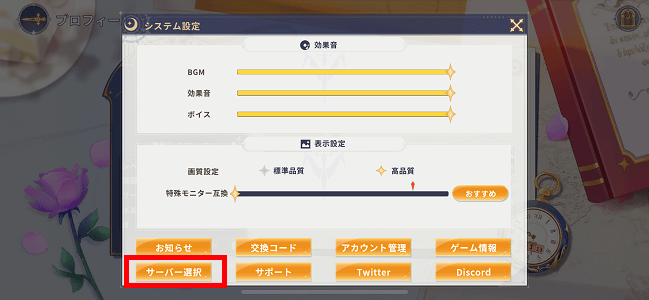
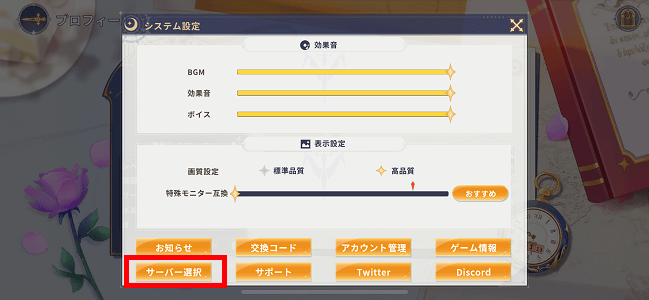
サーバー選択画面に移動すると「オススメ」や「マイサーバー」や英数字が出てきます。
どれかタップすると更に細かく選べます。
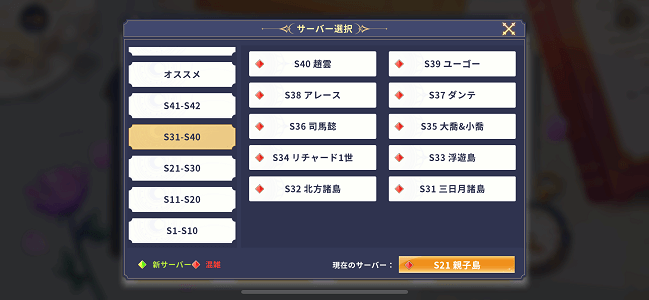
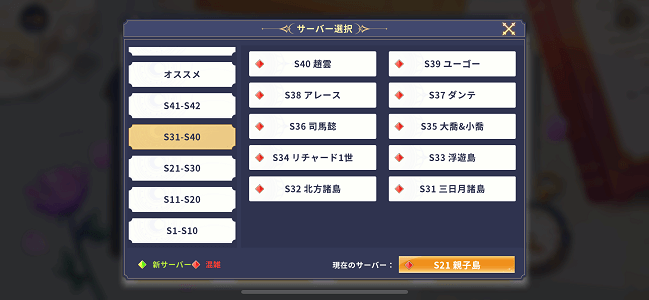
新サーバーは緑色のアイコン、混雑しているサーバーは赤色のアイコンになっています。
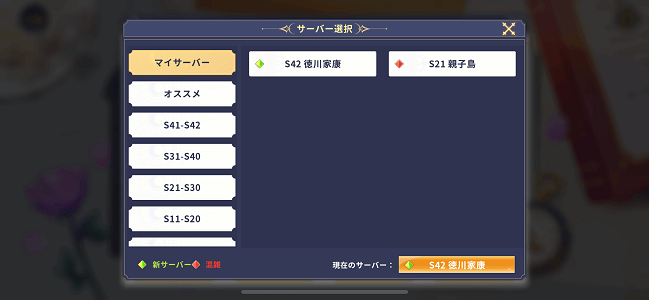
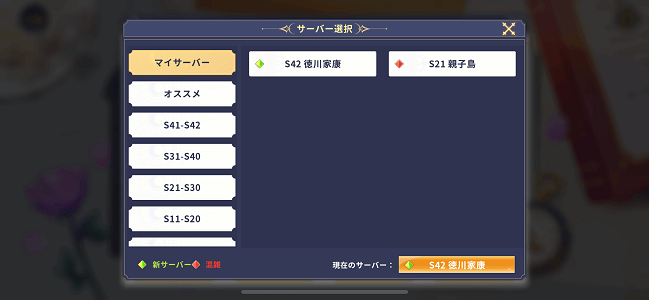
サーバー切り替えの確認が出るので確定をタップするとアプリが再起動されます。
チュートリアルからになるので今遊んでいるデータを残しておきたいなら、
サーバー切替をする前にアカウント連携をしておきましょう。
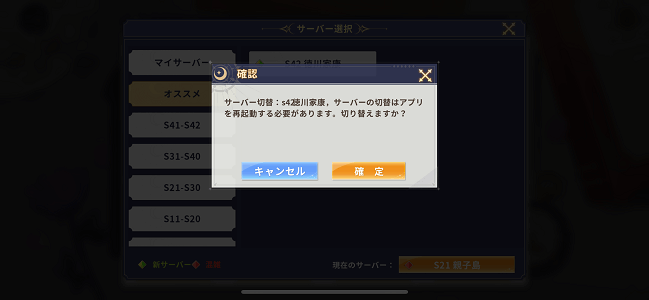
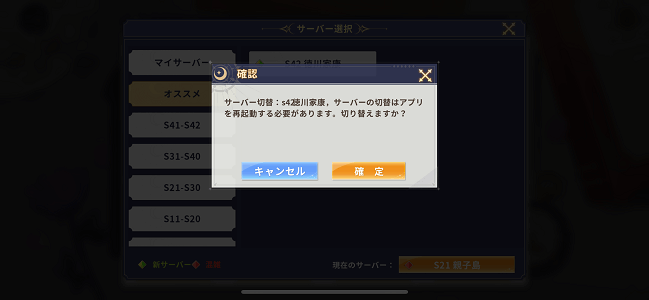
【ドラガルズ】サーバーを忘れたら・・・



サーバー忘れた



自分のサーバーはゲーム内のマイサーバーで確認できます。
ドラガルズ公式Twitterによると、アカウント復旧で今までと違うサーバーに入ることもあるそうです。
一度自分のサーバーをスクショかメモで記録しておくと安心ですね。



ただデータを残したいならしつこいようですが、アカウント連携を必ずしてメモっておきましょう。
まとめ
以上、「ドラガルズのサーバー切り替えについて」についてでした。







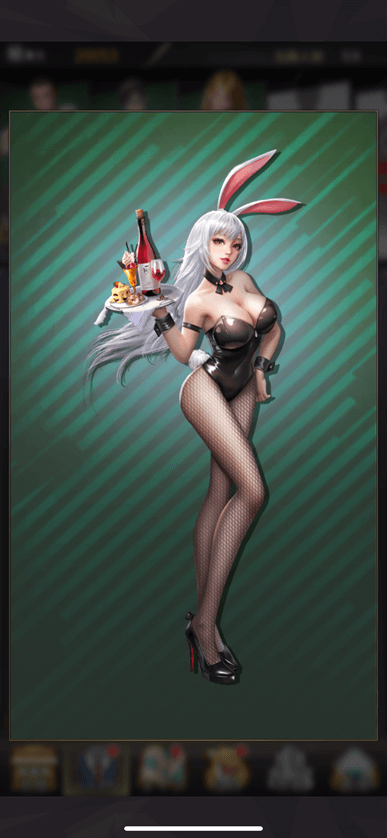



コメント欄(マナーを守ってコメントして下さい)